RTF ย่อมาจาก Rich Text Format คือรูปแบบที่อยู่ระหว่าง Word กับ TXT ไฟล์ Rich Text และไฟล์ข้อความธรรมดา โดยปกติไฟล์ a.TXT จะมีได้เฉพาะข้อความธรรมดาเท่านั้น แต่ไฟล์ RTF สามารถรวมรูปแบบฟอนต์ การจัดรูปแบบ รูปภาพ และอื่นๆ ได้ ในทางกลับกัน ไฟล์ RTF นั้นง่ายกว่าและเล็กกว่าไฟล์ DOC มาก RTF นั้นแตกต่างจาก PDF และ Word ตรงที่แก้ไขข้อความในโปรแกรมแก้ไขข้อความที่มาพร้อมกับคอมพิวเตอร์ หมายความว่าเราไม่ต้องติดตั้งโปรแกรมประมวลผลคำเพื่อเปิดไฟล์ RTF และยังทำให้รูปแบบ RTF เป็นตัวเลือกที่ยอดเยี่ยมสำหรับการแชร์และการแลกเปลี่ยนเอกสารข้ามแพลตฟอร์ม
ในกรณีนั้น เราอาจข้ามสถานการณ์ไปแปลง PDF เป็น RTF ในบางครั้ง วิธีการแปลง? เราได้แสดงวิธีการสองสามวิธีสำหรับคุณ คุณสามารถแปลง PDF เป็น RTF โดยไม่ต้องใช้ซอฟต์แวร์โดยใช้ EasePDF Online Converter และ Google Drive นอกจากนี้เรายังจะแนะนำโปรแกรมเดสก์ท็อปบางโปรแกรมสำหรับผู้ใช้ Windows และ Mac สำหรับผู้ใช้มือถือ มีบางแอพที่จะช่วยคุณทำการแปลง ไม่ว่าคุณจะใช้อุปกรณ์ใด คุณจะพบวิธีแก้ปัญหาที่เหมาะสมในโพสต์นี้ ตอนนี้ขอตรงประเด็น
สารบัญ
ส่วนที่ 1. แปลง PDF เป็น RTF โดยไม่ต้องใช้ซอฟต์แวร์ ตัวเลือกที่ 1. EasePDF ตัวเลือกที่ 2. Google Drive
ส่วนที่ 2. แปลง PDF เป็น RTF ด้วยซอฟต์แวร์ ตัวเลือกที่ 1. PDFelement (Windows & Mac) ตัวเลือกที่ 2. Adobe Acrobat Pro (Windows & Mac)
ส่วนที่ 1. วิธีแปลง PDF เป็น RTF โดยไม่ต้องใช้ซอฟต์แวร์
ด้วยการอัปเกรดเทคโนโลยีเครือข่าย ผู้คนไม่ต้องการติดตั้งซอฟต์แวร์และแอพพลิเคชั่นใดๆ บนคอมพิวเตอร์และโทรศัพท์มือถืออีกต่อไป โดยเฉพาะอย่างยิ่งเมื่องานบางอย่างสามารถทำได้ทางออนไลน์ภายในไม่กี่นาที การแปลง PDF เป็น RTF ก็เหมือนกัน วันนี้เราขอแนะนำสองตัวเลือกในการแปลง PDF เป็น RTF ออนไลน์
ตัวเลือกที่ 1. EasePDF
EasePDF เป็นเว็บไซต์ที่นำเสนอเครื่องมือ PDF ออนไลน์ที่ครอบคลุมและเป็นมืออาชีพ ซึ่งช่วยให้ผู้ใช้สามารถแปลง แก้ไข สร้าง ผสาน แยกการบีบอัด เซ็นชื่อ ปลดล็อก PDF ได้ฟรี คุณสามารถแปลงไฟล์จากที่จัดเก็บในตัวเครื่องหรือไฟล์จากคลาวด์ไดรฟ์ของคุณ ไฟล์ที่คุณอัปโหลดไปยังเซิร์ฟเวอร์จะถูกลบอย่างถาวรภายใน 24 ชั่วโมง
ขั้นตอนที่ 1 เข้าถึง PDF to RTF Converter บน EasePDF

ขั้นตอนที่ 2 เปิดไฟล์ PDF ของคุณ คลิกปุ่ม "เพิ่มไฟล์" เพื่ออัปโหลดไฟล์ PDF บนอุปกรณ์ท้องถิ่นของคุณ หรือเลือกไอคอนไดรฟ์ระบบคลาวด์ด้านล่างเพื่อเพิ่มเอกสารจาก Google Drive และ Dropbox ของคุณ
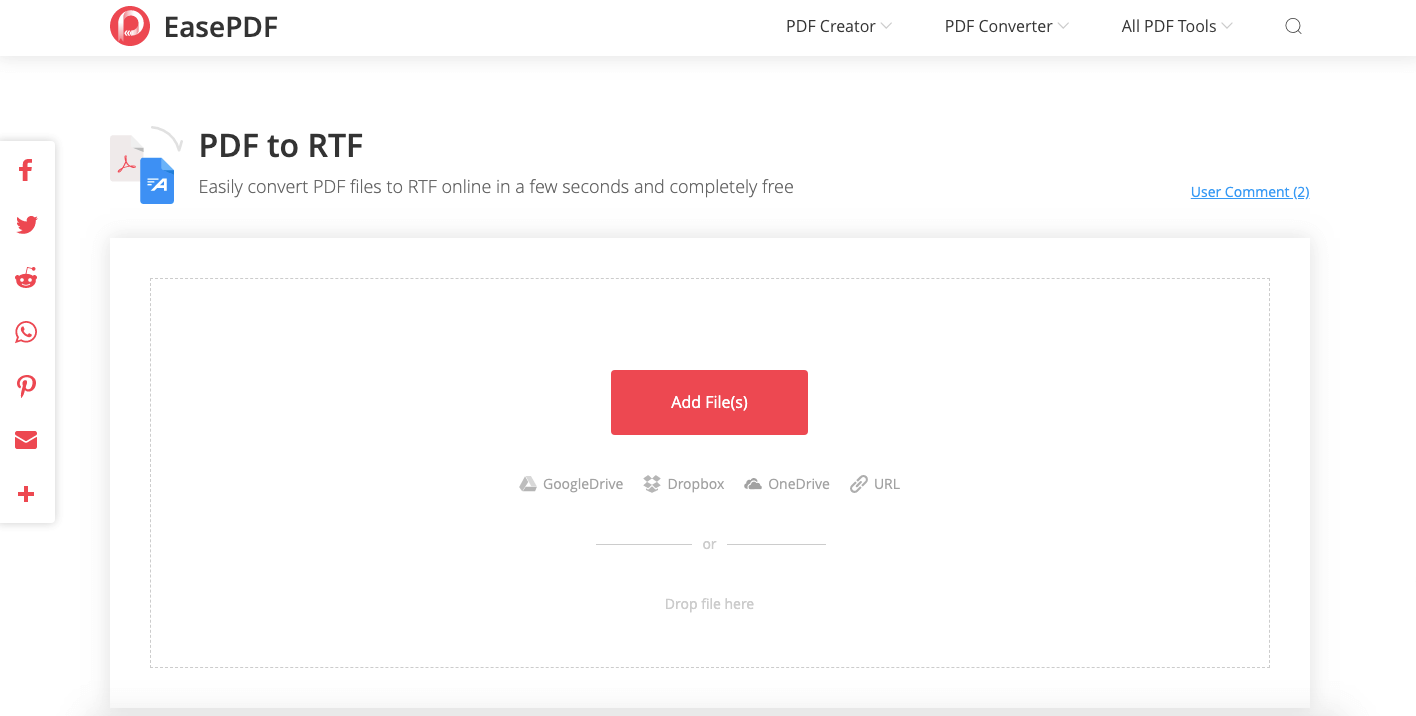
ขั้นตอนที่ 3 ดาวน์โหลดไฟล์ RTF ที่แปลงแล้ว
ตัวแปลงจะแปลงไฟล์ PDF ของคุณเป็น RTF โดยอัตโนมัติเมื่ออัปโหลดไปยังเซิร์ฟเวอร์ เพียงรอสักครู่ EasePDF มีการจำกัดไฟล์ไว้ที่ 50 MB ดังนั้น จึงอาจไม่ทำงานเมื่อไฟล์ PDF ของคุณเกินขนาดนี้ ในกรณีนี้ คุณสามารถ บีบอัด PDF ก่อนอัปโหลดได้ เมื่อการแปลงเสร็จสิ้น คุณจะได้รับลิงค์ดาวน์โหลด คลิกปุ่ม "ดาวน์โหลด" เพื่อบันทึกลงในอุปกรณ์ของคุณ หรือคุณสามารถเลือกที่จะเก็บไว้ใน Google Drive และ Dropbox ของคุณ หากจำเป็น คุณสามารถคัดลอกลิงก์ดาวน์โหลดนี้เพื่อแชร์กับผู้อื่นได้โดยคลิกไอคอน "ลิงก์" ด้านล่าง
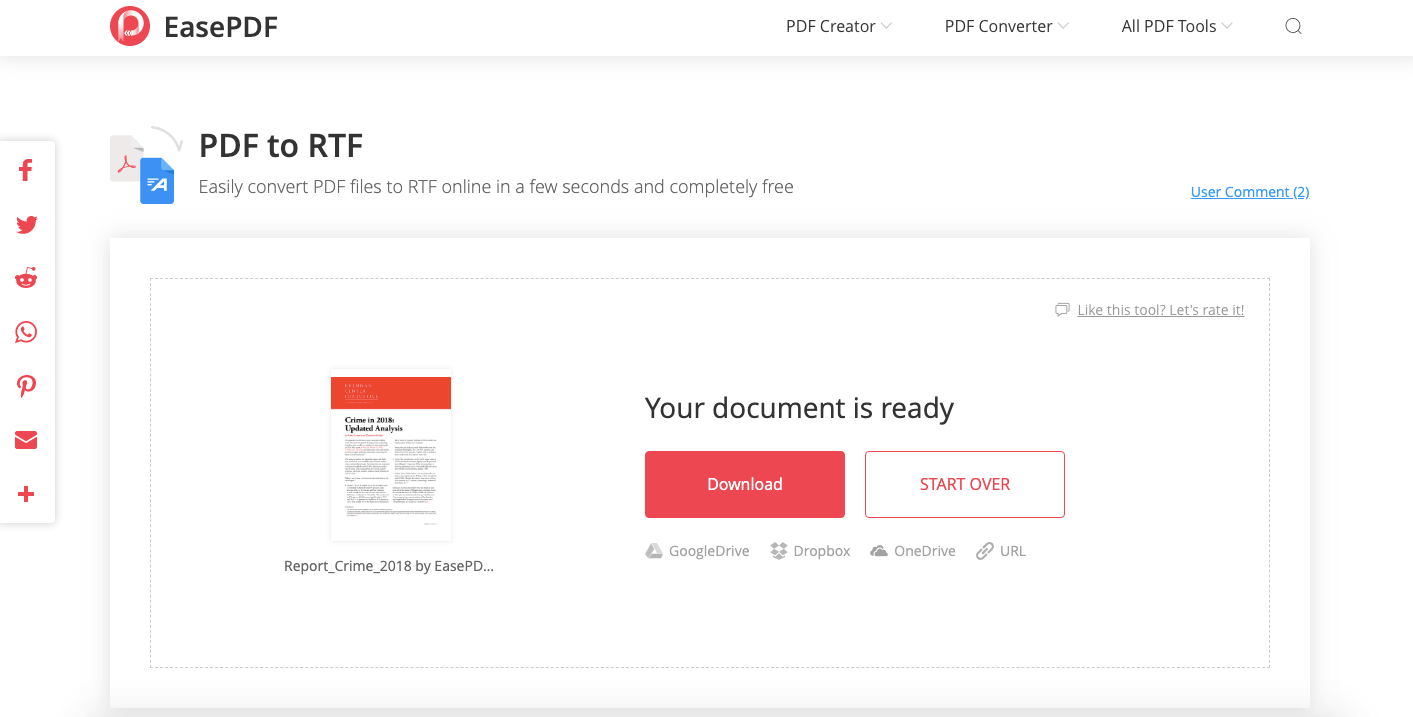
ตัวเลือกที่ 2. Google Drive
Google Drive คือบริการจัดเก็บและซิงโครไนซ์ออนไลน์บนคลาวด์ที่เปิดตัวโดย Google Google Drive รองรับการเปิดไฟล์ได้มากถึง 30 รูปแบบโดยตรงจากเว็บเบราว์เซอร์ รวมถึงไฟล์ Word, PDF, HD video และ Photoshop แม้จะไม่ได้ติดตั้งซอฟต์แวร์ที่เกี่ยวข้องบนอุปกรณ์ของคุณก็ตาม เราสามารถเปิดไฟล์ PDF บน Google Drive และส่งออกไปยังรูปแบบ RTF
ขั้นตอนที่ 1. เพิ่ม PDF ของคุณไปยัง Google Drive คลิกที่ปุ่ม "+ ใหม่" บนแถบเมนู แล้วเลือกตัวเลือก "อัปโหลดไฟล์" ในรายการแบบเลื่อนลง จากนั้นเลือกไฟล์ PDF บนอุปกรณ์ของคุณเพื่ออัปโหลด หากไฟล์ PDF ที่คุณต้องการแปลงอยู่ใน Google Drive แล้ว โปรดข้ามขั้นตอนนี้

ขั้นตอนที่ 2. เปิด PDF ด้วย Google Docs คลิกขวาที่ PDF ที่คุณเพิ่งอัปโหลด เลือก "เปิดด้วย" แล้วเลือก "Google Docs" ไฟล์ของคุณจะแสดงบน Google Docs ทันที
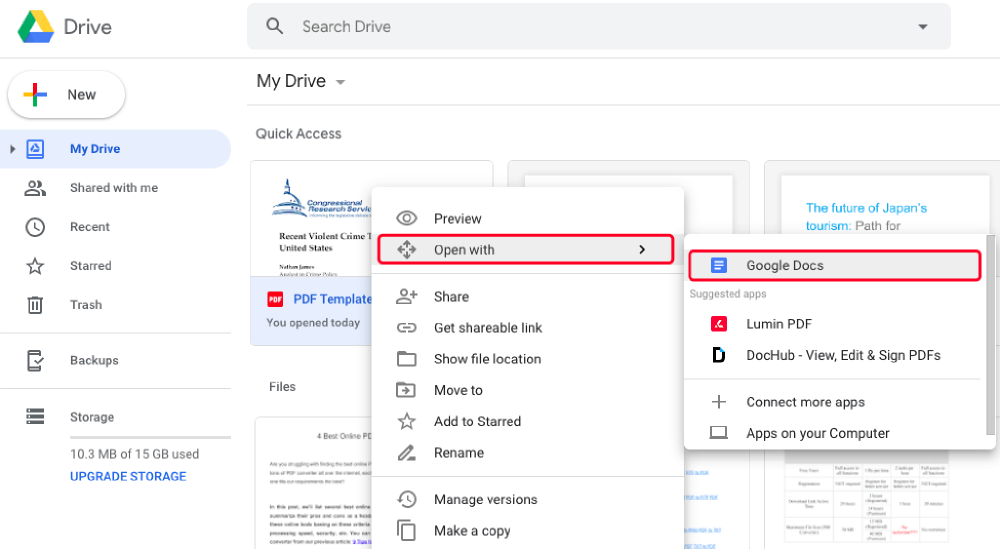
ขั้นตอนที่ 3 ไปที่เมนู "ไฟล์" บนอินเทอร์เฟซ Google Docs เลือก "ดาวน์โหลด" จากรายการดรอปดาวน์ จากนั้นเลือก "Rich Text Format (.rtf)" เป็นรูปแบบการส่งออก และ PDF ของคุณจะถูกดาวน์โหลดไปยังอุปกรณ์ของคุณเป็นไฟล์ RTF
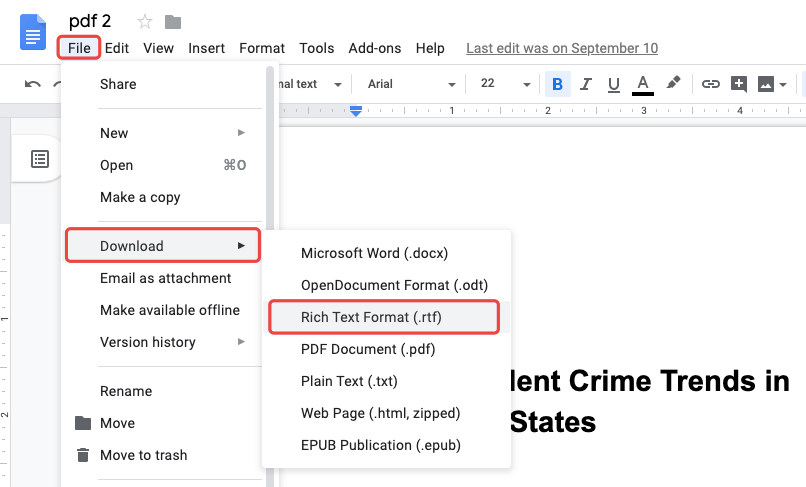
ในขณะเดียวกัน เราสามารถเผยแพร่ไฟล์ RTF ที่แปลงแล้วของเราไปยังเว็บเพื่อให้ไฟล์พร้อมใช้งานบนเบราว์เซอร์โดยใช้ลิงก์ ในการดำเนินการดังกล่าว ให้เลือก "เผยแพร่ทางเว็บ" ในเมนู "ไฟล์" Google Docs ในกล่องโต้ตอบพร้อมท์ ให้คลิกปุ่ม "เผยแพร่" Google Drive จะแสดงข้อความที่ถามว่า "คุณแน่ใจหรือไม่ว่าต้องการเผยแพร่ส่วนนี้" เลือก "ตกลง" เพื่อดำเนินการต่อ ตอนนี้ Google Drive จะเผยแพร่ไฟล์ของคุณทางเว็บ และคุณจะได้รับลิงก์สำหรับเอกสารออนไลน์นี้ คุณสามารถแชร์ลิงก์นี้ด้วยการคัดลอกและวาง หรือแชร์ไฟล์นี้บน Facebook, Twitter และ Gmail
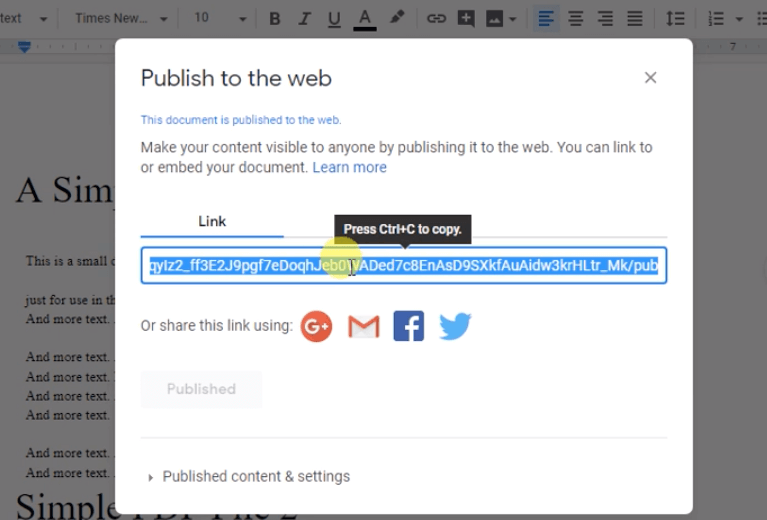
ส่วนที่ 2. วิธีแปลง PDF เป็น RTF ด้วยซอฟต์แวร์
สำหรับผู้ใช้ที่จัดการกับ PDF และจำเป็นต้องแปลงเอกสารจำนวนมากทุกวัน คุณอาจได้รับการพิจารณาให้ซื้อซอฟต์แวร์แปลง PDF ที่คอยช่วยเหลือคุณได้ตลอดเวลา แม้ในขณะที่การเชื่อมต่ออินเทอร์เน็ตของคุณปิดอยู่ ในบรรดาโปรแกรมที่เกี่ยวข้องกับ PDF ทุกประเภท เราพบโปรแกรมตัวแทนสองโปรแกรมที่จะแนะนำ
ตัวเลือกที่ 1. PDFelement (Windows & Mac)
PDFelement เป็นซอฟต์แวร์ PDF ที่โดดเด่นและใช้งานง่าย มีเครื่องมือแก้ไขและแปลงที่มีประสิทธิภาพเพื่อให้คุณทำงานกับ PDF PDFelement ทำให้ผู้ใช้สามารถแปลงเอกสาร PDF เป็นรูปแบบไฟล์ต่างๆ เช่น .doc, .html, .rtf, .jpg เป็นต้น ด้วยเทคโนโลยี OCR ในตัว เราสามารถแก้ไขและแปลง PDF ที่สแกนได้อย่างง่ายดาย
ขั้นตอนที่ 1. ดาวน์โหลดและติดตั้ง PDFelement สำหรับคอมพิวเตอร์ของคุณ
ขั้นตอนที่ 2 เรียกใช้ซอฟต์แวร์และเลือกตัวเลือก "แปลง PDF" บนอินเทอร์เฟซ

ขั้นตอนที่ 3 ในหน้าต่างที่เพิ่งเปิดใหม่ คลิกที่ "เพิ่มไฟล์" เพื่อเพิ่มเอกสาร PDF ที่คุณต้องการแปลง PDFelement รองรับการแปลงเป็นชุด ดังนั้นคุณสามารถเพิ่มไฟล์ได้มากกว่าหนึ่งไฟล์ในแต่ละครั้ง
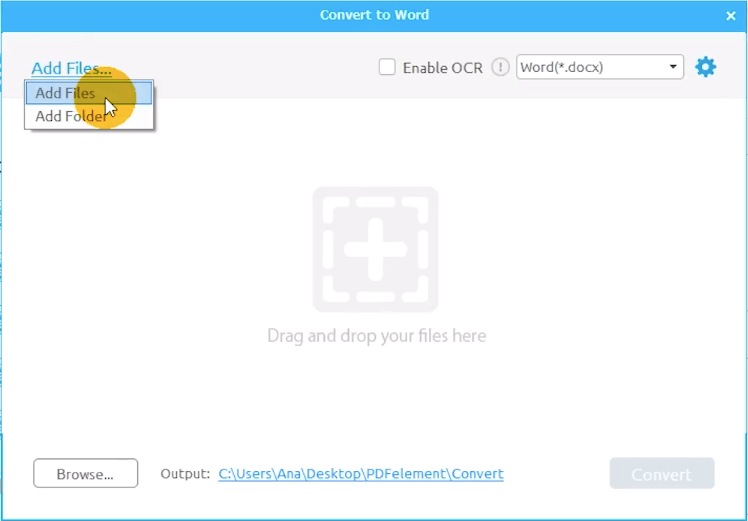
ขั้นตอนที่ 4 ในคอลัมน์รูปแบบ เลือก "RTF" จากรายการแบบหล่นลง คุณสามารถปรับแต่งหน้าบางหน้าเพื่อแปลงเป็นส่วน "ช่วงของหน้า" หาก PDF ที่คุณเพิ่มเป็น PDF ที่สแกน ตรวจสอบให้แน่ใจว่าคุณได้เลือกตัวเลือก "เปิดใช้งาน OCR" ตอนนี้ ให้กด "แปลง" เพื่อเริ่มดำเนินการแปลง จากนั้นไม่กี่วินาทีต่อมา คุณจะได้รับไฟล์ RTF ที่แปลงแล้วในโฟลเดอร์เอาต์พุต
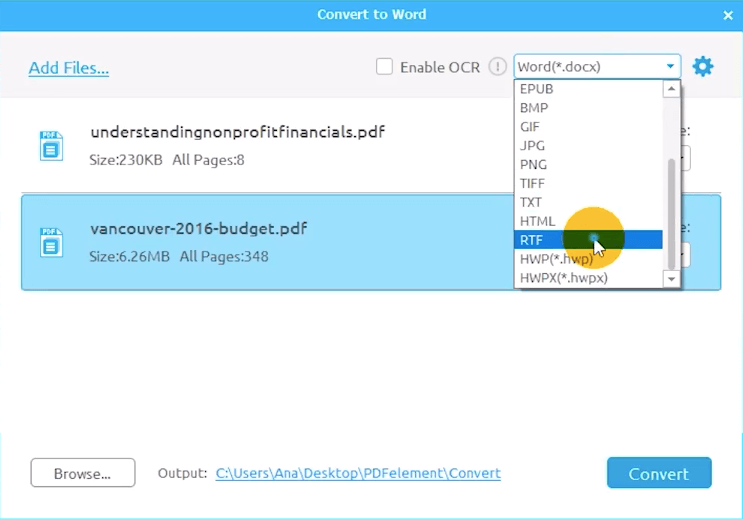
ตัวเลือกที่ 2. Adobe Acrobat Pro (Windows & Mac)
ในฐานะเครื่องมือ PDF อเนกประสงค์ Adobe Acrobat Pro ถูกใช้เป็นโซลูชั่นขั้นสูงสุดเพื่อเพิ่มประสิทธิภาพการทำงานของมืออาชีพนับหมื่น ด้วย Adobe Acrobat Pro ผู้ใช้สามารถสร้างและแก้ไข PDF ที่ฉลาดที่สุด แปลง PDF เป็นรูปแบบอื่นๆ เช่น รูปแบบ Microsoft Office , รูปแบบ e-books และอื่นๆ อีกมากมาย
ขั้นตอนที่ 1 เปิด PDF ของคุณด้วย Adobe Acrobat Pro จากนั้นเลือกตัวเลือก "ส่งออก PDF" บนเมนูหลัก
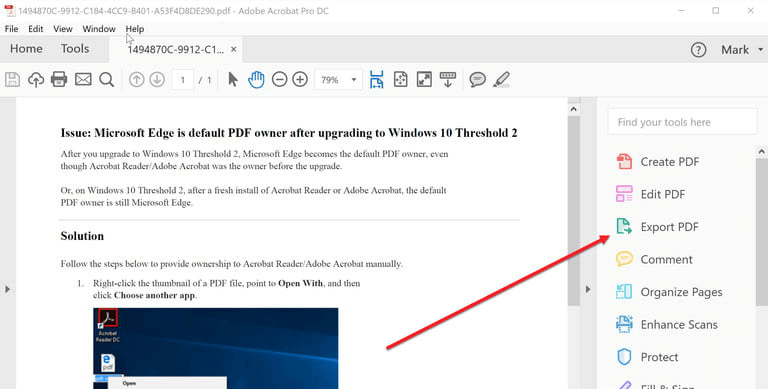
ขั้นตอนที่ 2 แปลง PDF เป็น RTF
ในกล่องโต้ตอบ "ส่งออก PDF" ให้คลิกที่ตัวเลือก "รูปแบบเพิ่มเติม" และเลือก "RTF" เป็นรูปแบบผลลัพธ์ คุณสามารถปรับแต่งการตั้งค่าการแปลงได้โดยคลิกที่ไอคอนรูปเฟืองข้างรูปแบบที่คุณเลือก

ขั้นตอนที่ 3 เลือกตำแหน่งที่คุณต้องการบันทึกไฟล์ RTF ที่แปลงแล้ว คุณสามารถบันทึกลงในคอมพิวเตอร์หรือไดรฟ์เอกสารของคุณ จากนั้นพิมพ์ชื่อไฟล์หรือคุณสามารถใช้ชื่อไฟล์เริ่มต้นได้ ตอนนี้ให้คลิกปุ่ม "บันทึก" แล้ว PDF ของคุณจะถูกแปลงเป็นไฟล์ RTF
ส่วนที่ 3. วิธีบันทึก PDF เป็น RTF ด้วยแอพมือถือ
วิธีแปลง PDF เป็น RTF บนโทรศัพท์มือถือ วิธีที่สะดวกที่สุดคือการใช้ตัวแปลงออนไลน์ เช่น EasePDF PDF to RTF Converter ซึ่งคุณสามารถเข้าถึงและดำเนินการแปลงได้ตลอดเวลาบนโทรศัพท์ iPhone หรือ Android อีกทางเลือกหนึ่งที่ง่ายคือการติดตั้งแอปแปลง PDF เราขอแนะนำแอพ iOS ที่คุณอาจชอบ - The Document Converter
Document Converter เป็นแอป iOS ที่ช่วยให้ผู้ใช้สามารถแปลงไฟล์เป็นรูปแบบเอกสารหลักเกือบทุกรูปแบบ คุณสามารถแปลงเอกสาร (รวมถึง PDF) รูปภาพ หรือ eBook เป็น DOCX , DOC, HTML, ODT, PDF, RTF, TXT เป็นต้น แอพนี้ใช้งานได้กับ iPhone, iPad และ iPod touch และทำงานบน iOS 10.0 หรือใหม่กว่า

ขั้นตอนที่ 1. เลือกเอกสาร PDF ที่คุณป้อน
ขั้นตอนที่ 2 เลือก "RTF" เป็นรูปแบบผลลัพธ์ของคุณ
ขั้นตอนที่ 3 เริ่มการแปลง จะใช้เวลาเพียงไม่กี่วินาที
ขั้นตอนที่ 4 เปิดไฟล์ที่แปลงแล้วหรือแชร์ใน Pages, Office, Drive ฯลฯ
การแปลงจะถูกประมวลผลบนเซิร์ฟเวอร์คลาวด์ที่ปลอดภัย ซึ่งทำให้ง่ายขึ้น เร็วขึ้น และเป็นมิตรกับแบตเตอรี่มากขึ้น และนั่นหมายความว่าจำเป็นต้องมีการเชื่อมต่ออินเทอร์เน็ตเพื่อใช้แอพนี้ ไฟล์ที่อัปโหลดและแปลงแล้วจะถูกลบออกจากเซิร์ฟเวอร์ทันทีหลังจากการแปลง
บทสรุป
ตัวเลือกแรกสำหรับการแปลง PDF เป็น RTF คือการใช้ตัวแปลงออนไลน์ EasePDF ซึ่งคุณสามารถใช้บนคอมพิวเตอร์ Windows, Mac, Linux หรือโทรศัพท์มือถือ สำหรับผู้ใช้คอมพิวเตอร์ คุณยังสามารถเลือก Adobe Acrobat และ PDFelement และสำหรับผู้ใช้มือถือ แอพอย่าง "The Document Converter" ก็เป็นตัวเลือกที่ดี กรุณาออกความคิดเห็นถ้าคุณมีความคิดที่ดีเพิ่มเติม
บทความนี้เป็นประโยชน์หรือไม่? ขอบคุณสำหรับความคิดเห็นของคุณ!
ใช่ หรือ ไม่























